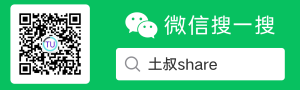吐血推荐!彻底卸载Office的神器来啦
软件介绍
大家在日常使用电脑的时候,卸载和重装Office应该是常有的事儿吧。我之前就总被这事儿困扰,想把Office完全卸载掉,可真是难啊。从解决实际问题和用户体验的角度出发,今天给大家实测一款能彻底卸载Office的软件,2025年7月实测有效哦。注意啦,它能彻底清除Office安装目录以及相关注册表、激活信息,之后还能继续安装其他Office版本。
在Windows里的各类软件中,要说最难卸载的,那Office绝对排第一,我相信卸载过Office的朋友都深有体会。而且最重要的是,一旦Office卸载失败,后果可严重了,几乎没办法重装,特别折腾人。这里我得吐槽一下下面这3款卸载Office的工具。官方卸载工具得安装,卸载步骤还特别复杂。虽然能卸载,但注册表信息、激活信息清除不干净,卸载完可能就没法再装其他Office版本了。控制面板的程序与功能肯定没法完全卸载,别尝试了,这种方法根本不可能把Office的各种安装文件、注册表信息、激活信息都卸载掉。用第三方卸载软件,像著名的IObit Uninstaller、Revo Uninstaller等,可这类软件多数都不免费,免费的Geek Uninstaller又卸载不干净。所以啊,想要完全卸载Office,就得用专业的Office卸载工具。从完全卸载Office还能白嫖免费的角度,我强烈推荐这款工具——OfficeToolPlus。我立个Flag,如果它不能完全卸载你的Office,回来骂死我都行。Office Tool Plus是一款专业、免费的Office管理软件,完全免费哦。它最核心的两个功能就是安装、卸载各种版本的Office。最重要的是,Office Tool Plus的组件都来源于微软官方网站以及GitHub开源代码库,比其他软件更可靠、更安全。
它是大佬Yerong开源的,截止到目前在Github上标星11.5K,一直保持着很高的热度,还持续更新,特别值得信赖。开源地址:https://github.com/yerongai/office-tool/
所有组件都经过验证,能确保用户使用安全。在Office卸载、安装的同类工具中,我觉得肯定没有比Office Tool Plus更专业的了,它能完全卸载各种Office的安装组件,还能完全清除注册表信息、激活信息。有了OfficeToolPlus就能彻底解决Office卸载不干净的问题。
在使用OfficeToolPlus之前,得先了解一下Office的安装目录。都2025年了,居然还有人不知道Office的安装位置。如下图所示,完全是护眼乱语:
这个文件夹是启动文件夹,里面都是开机自启的软件快捷方式。
它主要是用来设置Windows软件开机自动启动的,这也是普通用户设置软件开机自启最常用的方式。既然都打开这篇文章了,就顺便学点知识吧。注意哦,有些64位的电脑也可能安装32位的Office。64位的Office安装目录:C:\Program Files\Microsoft Office32位的Office的安装位置:C:\Program Files (x86)\Microsoft Office等用OfficeToolPlus彻底卸载Office之后,验证一下这个安装目录有没有被清除干净。就像我这台64位的电脑,装的是32位Office2024专业版:
大家都知道,ProgramFiles(x86)中x86就是32位软件的安装目录,这个Office安装占用的空间还挺大,有6.43GB呢。Microsoft Office文件夹中的Office16表示的是Office开发版本号。比如Office2010是Office 14,表示是第14代Office。详细的对应关系如下:Office2003是Office 11Office2007是Office 12Office2010是Office 14Office2013是Office 15Office2016/2019/2021/2024/365这四个版本都是Office 16。不信的话,你打开自己的Office安装目录看看,验证一下我说的对不对。还有一种情况,就是有15、16这种多个Office开发版本号的文件夹,如图所示:
这种情况就得注意一下这个文件夹的大小,以及里面有没有word、excel、ppt等exe执行程序的文件。我们可以看到,不存在Office 13,这还挺耐人寻味的,也许在西方国家看来13是个不吉利的数字吧,当然我也只是猜测。Office Tool Plus是绿色软件,开箱即用,不用安装,下载后打开就能用,关闭后也不会在后台驻留进程。用完了直接删除,或者长期放在移动硬盘里留存都行。下载地址OfficeToolsPlus,所在目录如图所示。
在文末就能获取。点击Office Tool Plus.exe就能运行。
在弹窗协议中点击【是】就行。
必须提醒一下,建议关闭Windows实时保护和杀毒软件,这点一定要重点强调。要是不关闭,电脑右下方可能会弹出报病毒的提示。在菜单【部署】中,能看到你当前安装的Office组件信息。如图所示,我这里安装的是一个32位的Office:
安装的Office系列组件包括:Office 365(其实就是2024专业增强版);Visio专业版2016在工具箱中点击移除就能完全卸载Office的所有产品。同时还会清除Office激活信息、以及注册表信息。
点击【是】就能完全清除Office,一旦开始就没法取消,卸载完成之后就能随意安装各种Office版本。
这里已经完成Office的卸载,然后验证一下卸载结果。OfficeToolPlus中已经没有任何Office的安装信息:
开始菜单的应用程序也没有显示Office了:
再继续查看Office的安装目录也已经被清空:
右键新建菜单已经没有任何Word、Excel、PPT相关的信息了,说明注册表被清除干净了。
除了彻底卸载Office,这款工具还能下载Office离线安装包,一键安装Office。
还能自由选择需要安装的Office组件:
1、Office官方卸载工具这里包含了各个Office版本的官方卸载工具,有些老版本Office需要安装。
点击.diagcab文件就能运行,操作步骤有点复杂。
2、Wise Force(强制删除)虽然这是一款强制删除文件、文件夹的软件,你可以直接强制删除Office的安装文件夹。
选择Office的安装文件夹就行:
一键彻底卸载:
不过不建议用这种方式卸载Office,我只是想推荐这款软件,这种方式肯定没办法把Office卸载干净,毕竟Office的注册表、激活信息也得清除。3、 OfficeScrubber这款软件大小不到1MB,而且是绿色免安装版,开箱即用。点击OfficeScrubber.cmd就能运行。
根据自己需要卸载的版本进行选项,当出现Press any key to exit提示信息,就说明已经完全卸载成功了。
要是这篇文章对你有帮助,就点个赞记录一下吧。
小结
OfficeToolPlus真的是一款超棒的Office管理工具,能彻底卸载Office,还能一键安装,完全免费又安全。其他的卸载工具也给大家介绍了,大家可以按需选择。
下载链接
- Author: 土叔分享
- Link: https://www.tushushare.com/categories/software/20250727165338/
- License: This work is under a 知识共享署名-非商业性使用. Kindly fulfill the requirements of the aforementioned License when adapting or creating a derivative of this work.